MacBook AirまたはMacBook Proで「修理サービス推奨」と表示される場合
バッテリーの状態を確認し、充電の問題を解決する方法をご案内します。
バッテリーの状態の確認
Appleメニュー >「システム環境設定」(または「システム設定」)の順に選択し、「バッテリー」をクリックします。この画面に表示されるバッテリー情報の中に、「バッテリーの状態」があります。
「バッテリーの状態」では、以下のいずれかが表示されます。
正常:バッテリーは正常に機能しています。
修理サービス推奨:バッテリーの蓄電容量が新品時と比べて少なくなっているか、バッテリーが正常に機能していません。Macをそのまま使い続けても安全面で問題はありませんが、蓄電容量の減少がお客様の体験に影響している場合は、修理サービスが必要な可能性があります。こちらから修理サービスをお申し込みください。
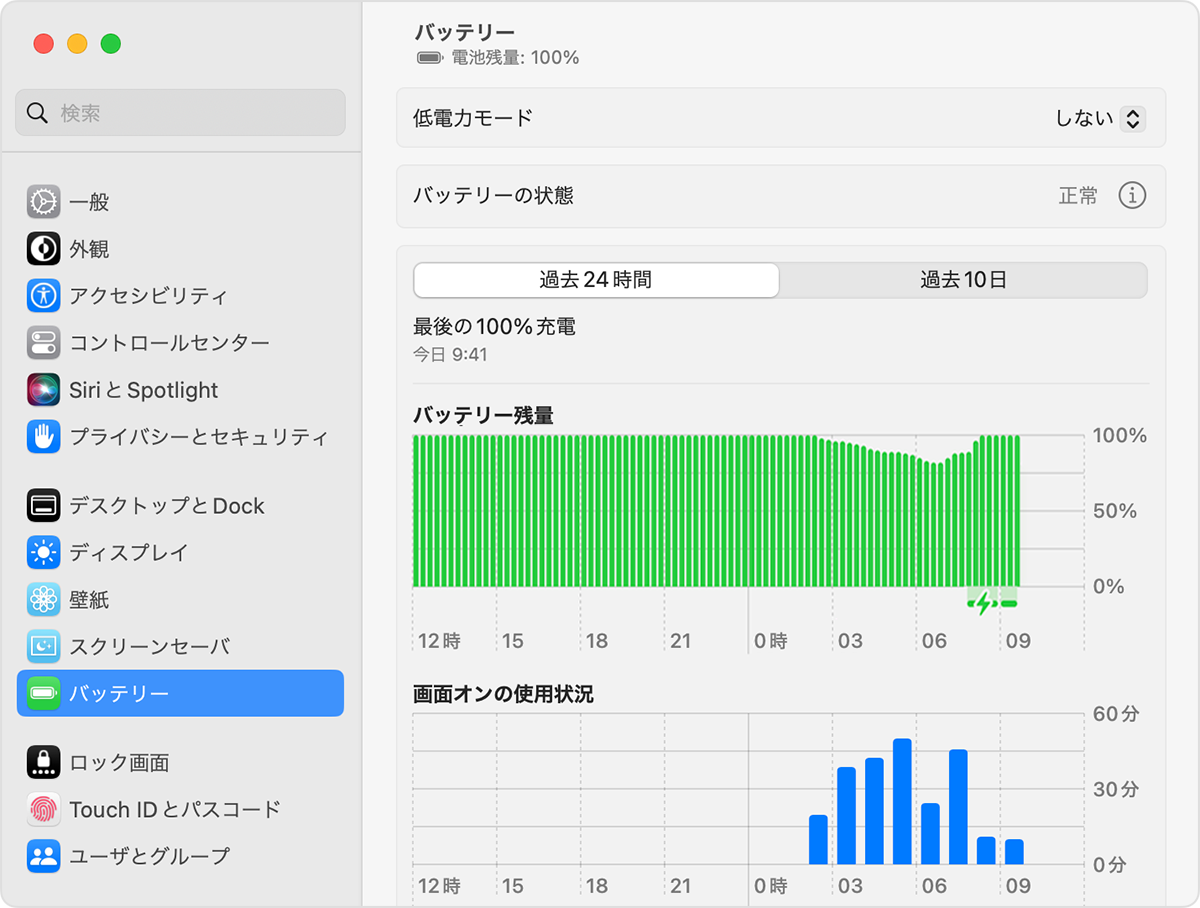
一部の以前のバージョンのmacOSでは、バッテリーの状態として「間もなく交換」「今すぐ交換」「バッテリーの交換修理」と表示されることがあります。これらの情報は、「バッテリー」設定ではなく、「option」(または「alt」)キーを押しながらメニューバーの をクリックして確認できます。
バッテリーの状態を報告する他社製のアプリもありますが、これらのアプリで報告されるデータは精度を欠くことがあり、システム稼働時間が短くなったことを裏付けるには至らない場合が考えられます。macOSで報告されるバッテリーの状態情報を参考にした方が確実です。
バッテリーが充電されない場合
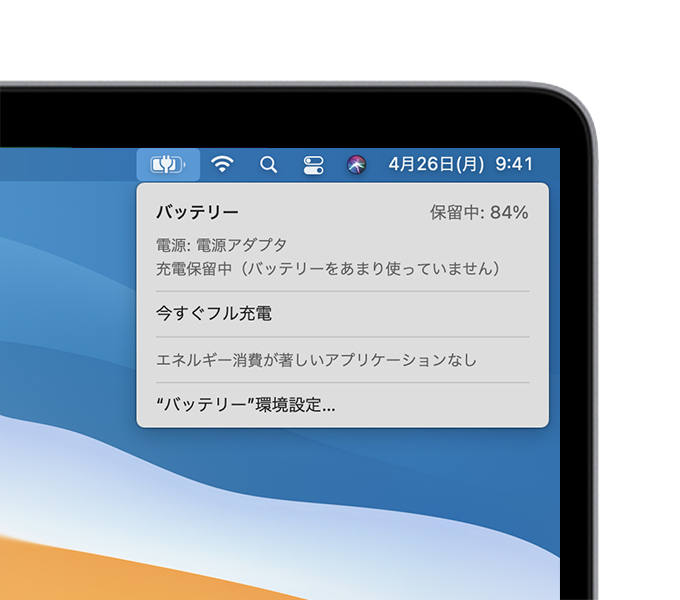
場合によって、電源アダプタを長時間接続しておいた後でも、メニューバーの が100 %(フル充電)として表示されないことがあります。これは、バッテリーの充電が最適化されている状態で、バッテリーを長持ちさせる効果があります。充電が保留中のときにバッテリーをすぐにフル充電する必要がある場合は、 から「今すぐフル充電」を選択してください。
バッテリーが充電されない場合は、お使いのMac用の正しい電源アダプタを使っているか確認してください。電源アダプタのワット数が、Macに必要なワット数を下回っている場合、Macを確実には充電できない可能性があります。正しい電源アダプタをお使いの場合は、電源アダプタに問題がないか確認してください。
依然としてバッテリーが充電されない場合は、以下の点を確認してください。
Macをシステム終了し、蓋を閉めて30秒待ってから再び充電してみます。
Intel搭載モデルのMacをお使いの場合は、SMCをリセットしてみると問題が解決する可能性があります。
Apple Diagnosticsを使用してバッテリーの問題をテストします。
バッテリーの修理サービスを受ける
Apple製品1年限定保証では、欠陥のあるバッテリーの交換が保証対象になります。MacノートブックのAppleCare Protection Plan にご加入いただいている場合は、バッテリーが本来の容量の80 %未満しか維持できなくなったとき、そのバッテリーを無償で交換いたします。ご加入いただいていない場合は有償での交換となります。こちらから修理サービスをお申し込みください。
バッテリー内蔵モデルのMacBook、MacBook Air、MacBook Proのバッテリー交換は、Apple正規サービスプロバイダまたは Apple Store直営店、またはApple純正部品を扱う独立系修理プロバイダにご依頼ください。1 未熟な個人が修理した場合やApple純正部品以外を使って修理した場合は機器が損傷するおそれがあります。そのような損傷には保証は適用されません。セルフサービス修理で実施する保証対象外修理でも、Apple純正部品を利用できます。2
一部の古いMacノートブックのバッテリーは取り外し可能で、お客様ご自身で交換できます。取り外し可能なバッテリーの修理については、Apple正規サービスプロバイダまたはApple Store直営店にご連絡ください。
1.独立系修理プロバイダは、Appleの純正部品、ツール、トレーニング、サービスガイド、診断プログラム、リソースを利用できます。独立系修理プロバイダによる修理は、Appleの製品保証やAppleCareプランの保証対象にはなりませんが、プロバイダ独自の修理保証が適用される場合があります。
2.電子デバイスの複雑な修理をしたことがあるお客様であれば、セルフサービス修理をご利用いただき、Appleの純正部品、ツール、修理マニュアルを利用してご自身で保証対象外の修理を実施していただけます。セルフサービス修理は、現時点では、2020年以降に発売された一部モデルのMacコンピュータを対象に、一部の国や地域で利用できます。修理マニュアルの閲覧や対象モデルの部品の発注には、「Self Service Repair」ページをご利用ください。
Apple が製造していない製品に関する情報や、Apple が管理または検証していない個々の Web サイトについては、推奨や承認なしで提供されています。Apple は他社の Web サイトや製品の選択、性能、使用に関しては一切責任を負いません。Apple は他社の Web サイトの正確性や信頼性についてはいかなる表明もいたしません。詳しくは各メーカーや開発元にお問い合わせください。
